Sharp PN-V602: Комплектные принадлежности
Комплектные принадлежности: Sharp PN-V602
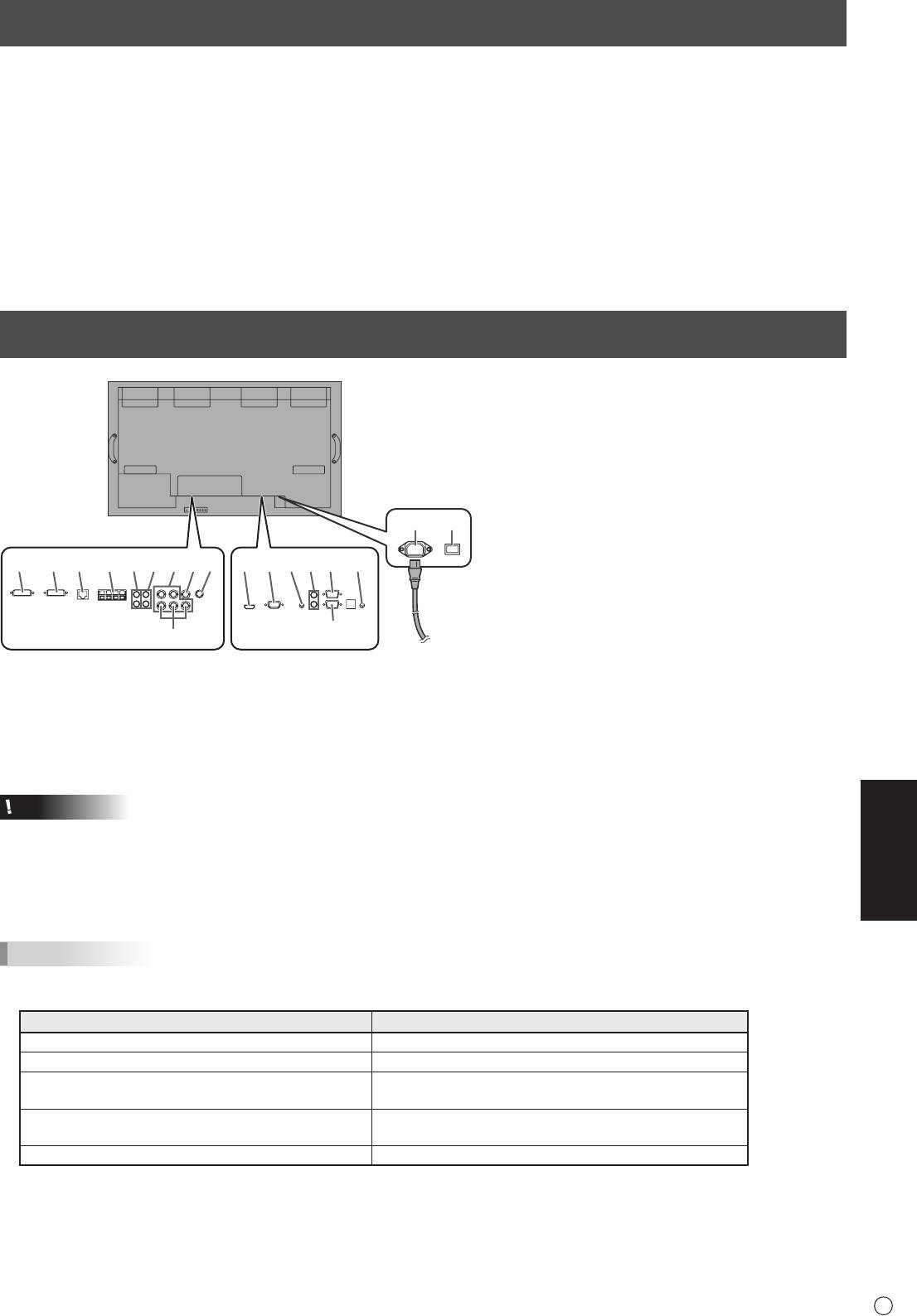
5
P
Комплектные принадлежности
В случае отсутствия какого-либо компонента, свяжитесь со своим дилером.
Монитор с жидкокристаллическим дисплеем: 1
Защитная заглушка: 4
Зажим кабеля: 2
Винты для ручки (короткий): 4
Шнур питания: 1
Пластина рамки (длин./корот.): 2 для кажд.
Компакт-диск: 1
Инструкции по установке рамки: 1
(Компакт-диск с сервисными программами для Windows)
Руководство по установки (это руководство): 1
* Права собственности на программы, содержащиеся на компакт-диске с утилитами, принадлежат корпорации Sharp
Corporation. Запрещается воспроизводить их без ее разрешения.
* Для защиты окружающей среды!
Запрещается выбрасывать батарейки в домашний мусор. Следуйте инструкциям по утилизации, действующим там,
где вы проживаете.
Соединения
1. Входной разъем ПК/AV HDMI
2. Входной разъем ПК D-sub
3. Входной разъем аудио
4. Выходные разъемы аудио
5. Выходной разъем RS-232C
6. Входной разъем RS-232C
7. Разъем комплекта дистанционного
управления
8. Входной разъем ПК/AV DVI-D
9. Выходной разъем ПК/AV DVI-D
10. Разъем LAN
11. Разъемы внешнero динамикa
12. Входные разъемы аудио1
13. Входные разъемы аудио2
14. Входные разъемы ПК RGB
15. Входные разъемы AV компонент
16. Входной разъем AV видео
17. Входной разъем AV S-видео
18. Входной разъем питания переменного
тока
19. Главный выключатель питания
20. Шнур питания (входит в поставку)
Внимание
• Проверьте, что вы выключили главный выключатель питания и вынули вилку из электрической розетки, прежде чем
присоединять/отсоединять кабели. Также прочтите руководство пользователя того оборудования, которое будет
подсоединяться.
•
Будьте внимательны и не перепутайте при подсоединении кабелей входной и выходной разъемы. Если кабели,
подсоединенные к входному и выходному разъемам, будут случайно перепутаны, это может стать причиной возникновения
неисправностей и других проблем.
ПОДСКАЗКИ
•
Определите входной аудиотерминал для использования в каждом режиме входа в AUDIO SELECT <ВЫБРАТЬ АУДИО
ВХОД> в меню OPTION <ОПЦИЯ>. Указанные ниже параметры настройки устанавливаются на заводе.
Режим ввода
Входной разъем аудио (настройка по умолчанию)
PC D-SUB <ПК D-SUB>, PC DVI-D <ПК DVI-D>, PC RGB <ПК RGB>
Входной разъем аудио
AV DVI-D Входной разъем аудио1
AV COMPONENT (BNC) <AV КОМПОНЕНТ (BNC)>,
Входной разъем аудио2
AV S-VIDEO <AV S-ВИДЕО>, AV VIDEO (BNC) <AV ВИДЕО (BNC)>
AV COMPONENT (D-SUB) <AV КОМПОНЕНТ (D-SUB)>,
Входной разъем аудио
AV VIDEO (D-SUB) <AV ВИДЕО (D-SUB)>
PC HDMI <ПК HDMI>, AV HDMI
Входной разъем ПК/AV HDMI
• При подключении внешних динамиков подсоедините кабельную жилу динамика (поставляется с опцией PN-ZB02).
• HDMI, логотип HDMI и High-Denition Multimedia Interface – это торговые марки или зарегистрированные торговые
марки HDMI Licensing LLC.
Если подсоединена
18 19
PN-ZB02 (опция)
11109812345 712
1413 1716
20
6
15
Для разъема
питания
РУССКИЙ
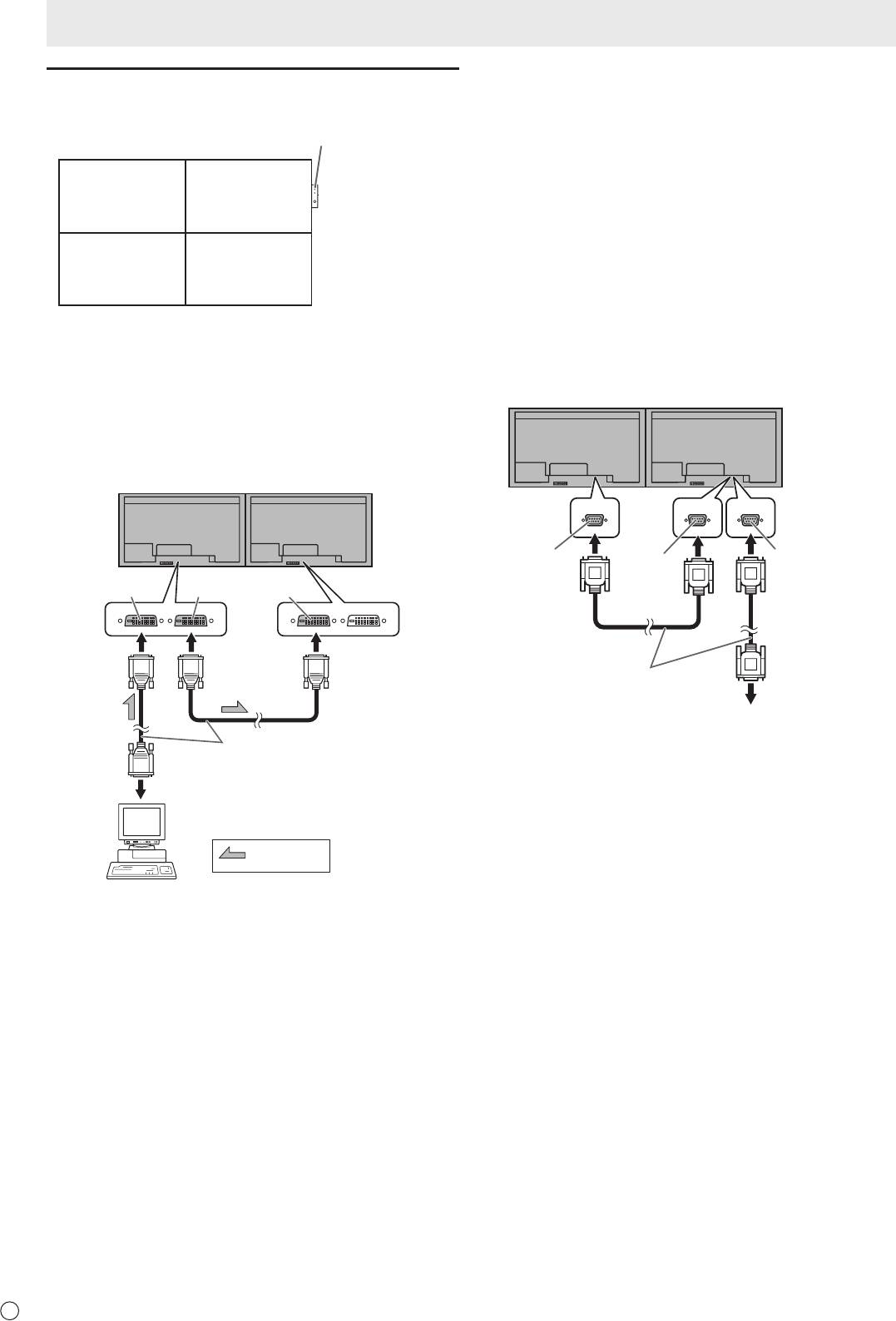
P
6
Подключение нескольких мониторов
[Пример]
Блок приема сигналов датчика дистанционного управления
(Поставляется вместе с комплектом дистанционного управления PN-ZR01
(опция))
Второй монитор
Первый монитор
Второстепенный
Первостепенный
(дополнительный монитор)
(основной монитор)
ID-номер: 2
ID-номер: 1
Третий монитор
Четвертый монитор
Второстепенный
Второстепенный
(дополнительный монитор)
(дополнительный монитор)
ID-номер: 3
ID-номер: 4
* Всегда устанавливайте блок приема сигналов датчика
дистанционного управления на основной монитор.
n
Подключение при помощи видеокабеля
Может отличаться в зависимости от используемой
системы.При использовании разъема PC/AV DVI-D в
виде последовательной цепочки можно подключить до 5
мониторов. (Когда подсоединена PN-ZB02)
Первый монитор Второй монитор
Входной разъем
Выходной разъем
Входной разъем
ПК/AV DVI-D
ПК/AV DVI-D
ПК/AV DVI-D
Кабели цифрового сигнала (DVI)
(производятся серийно)
К цифровому выходному разъему RGB компьютера
отображает
поток сигналов
Соединения
■
Подключение при помощи кабеля RS-232
В случае подключения монитора в последовательной
цепочке при помощи кабеля RS-232 при использовании
кнопок на первостепенном (основном) мониторе настройки
копируются на второстепенный (дополнительный)
монитор, что позволяет при помощи кнопок основного
монитора управлять всеми остальными. При этом
необходимо указать ID-номер для каждого монитора.
Первый монитор будет установлен в качестве
первостепенного (основного), а второй и все остальные
мониторы будут второстепенными (дополнительными).
Подключите один за другим кабели RS-232C, начиная
с первого (основного) монитора. Если мониторы будут
подключены в другом порядке, они могут не работать
должным образом.
Первый монитор: первостепенный Второй монитор: второстепенный
Выходной
Входной
Выходной
разъем RS-232C
разъем RS-232C
разъем RS-232C
в продаже прямой кабель RS-232.
(производятся серийно)
Третий монитор: подключается к
вторичному входному разъему RS-232C
Подключите третий и другие мониторы тем же способом.
Возможно подключение до 25 мониторов. (В зависимости
от длины используемого кабеля и места установки).
ID-номер устанавливается с помощью главных кнопок
монитора. Если вы установите для пункта AUTO
ASSIGN ID No. <АВТОМ. ПРИСВОИТЬ ID НОМЕР> в
меню значение ON (Вкл.), ID-номера будут присвоены
автоматически в порядке, начиная с основного монитора.
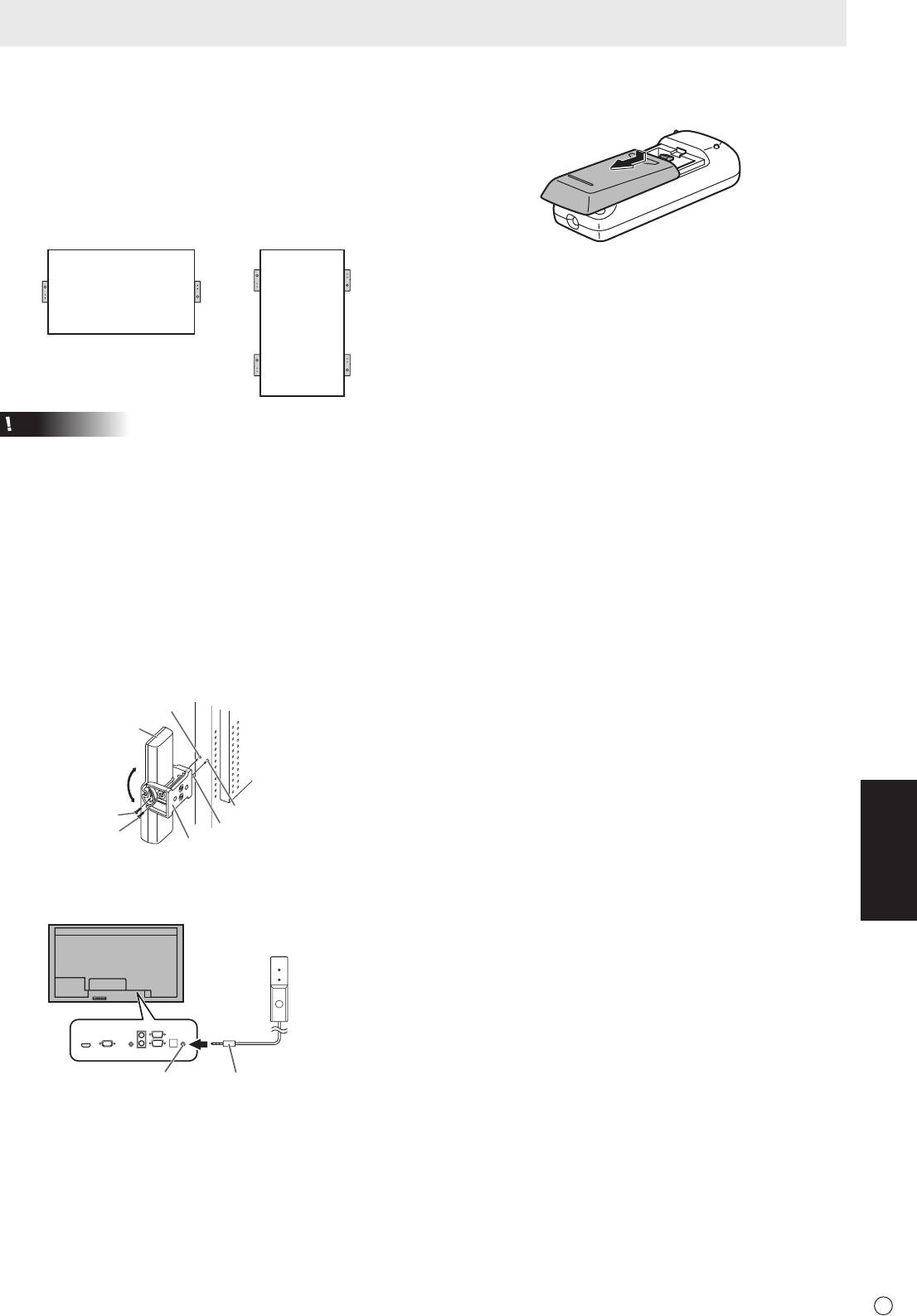
7
P
■ Подключение при помощи комплекта
дистанционного управления (опция).
Для управления монитором с использованием пульта
дистанционного управления требуется комплект
дистанционного управления PN-ZR01 (опция).
Установите блок приема сигналов датчика дистанционного
управления, как указано на рисунке ниже. (рекомендуется
правая сторона)
Для монитора в
Для монитора в
горизонтальной ориентации
вертикальной ориентации
Внимание
• При установке блока приема сигналов датчика
дистанционного управления необходимо ОТКЛЮЧИТЬ
монитор от сети питания.
• Требуется подключение мониторов вместе в
последовательной цепочке при помощи кабеля RS-232.
1. Вставьте противовращательный выступ крепежного
кронштейна в соответствующее отверстие на
корпусе монитора.
2. Закрепите подставку, установив угол отверстия в
корпусе монитора при помощи крепежного винта.
3. Отрегулируйте угол блока приема сигналов датчика
дистанционного управления и закрепите его при
помощи фиксирующего винта таким образом, чтобы
он мог точно принимать сигналы.
Отверстие для установки
угла подставки
Блок приема сигналов
датчика дистанционного
управления
Установка угла
Противовращательное отверстие
Фиксирующий винт
Противовращательный выступ
Крепежный винт
(короткий)
Крепежный кронштейн
4. Вставьте соединительный кабель блока приема
сигналов датчика дистанционного управления в
разъем комплекта дистанционного управления.
Блок приема сигналов датчика
дистанционного управления
Соединительный кабельРазъем комплекта
Соединения
Установка батареек
1. Легко нажмите на крышку и сдвиньте в направлении
стрелки.
2. В соответствии с инструкциями в отсеке для батареек
вставьте батарейки (R-6 (тип “AA”), 2 шт.) (поставляются
вместе с комплектом дистанционного управления PN-
ZR01 (опция), правильно сориентировав их стороны со
знаками (+) и (-).
3. Закройте крышку.
РУССКИЙ
Оглавление
- Contents
- SAFETY PRECAUTIONS
- SAFETY PRECAUTIONS (Continued)
- MOUNTING PRECAUTIONS
- Supplied Components
- Turning Power On/Off
- Table des matières
- PRÉCAUTIONS DE SÉCURITÉ
- PRÉCAUTIONS DE SÉCURITÉ (Suite)
- PRÉCAUTIONS POUR LE MONTAGE
- Composants fournis
- Mise sous tension et hors tension
- Índice
- PRECAUCIONES DE SEGURIDAD
- PRECAUCIONES DE SEGURIDAD (Continuación)
- PRECAUCIONES DE MONTAJE
- Componentes suministrados
- Encendido/apagado
- Inhalt
- SICHERHEITSVORKEHRUNGEN
- SICHERHEITSVORKEHRUNGEN (Fortsetzung)
- WICHTIGE HINWEISE ZUR BEFESTIGUNG
- Mitgelieferte Komponenten
- Ein- und ausschalten
- Содержание
- ПРАВИЛА ТЕХНИКИ БЕЗОПАСНОСТИ
- ПРАВИЛА ТЕХНИКИ БЕЗОПАСНОСТИ (Продолжение)
- МЕРЫ ПРЕДОСТОРОЖНОСТИ ПРИ КРЕПЛЕНИИ
- Комплектные принадлежности
- Включение/выключение питания



